您好,登录后才能下订单哦!
这篇文章给大家介绍利用C# 怎么隐藏winform窗口中的关闭按钮,内容非常详细,感兴趣的小伙伴们可以参考借鉴,希望对大家能有所帮助。
第一种:禁用窗口上部的关闭按钮
方法一:在Form1的窗口程序中desigener设计器中重写如下方法:(将此部分粘贴到窗口程序中去就可以了)
protected override void WndProc(ref Message m)
{
const int WM_SYSCOMMAND = 0x0112;
const int SC_CLOSE = 0xF060;
if (m.Msg == WM_SYSCOMMAND && (int)m.WParam == SC_CLOSE)
{
return;
}
base.WndProc(ref m);
}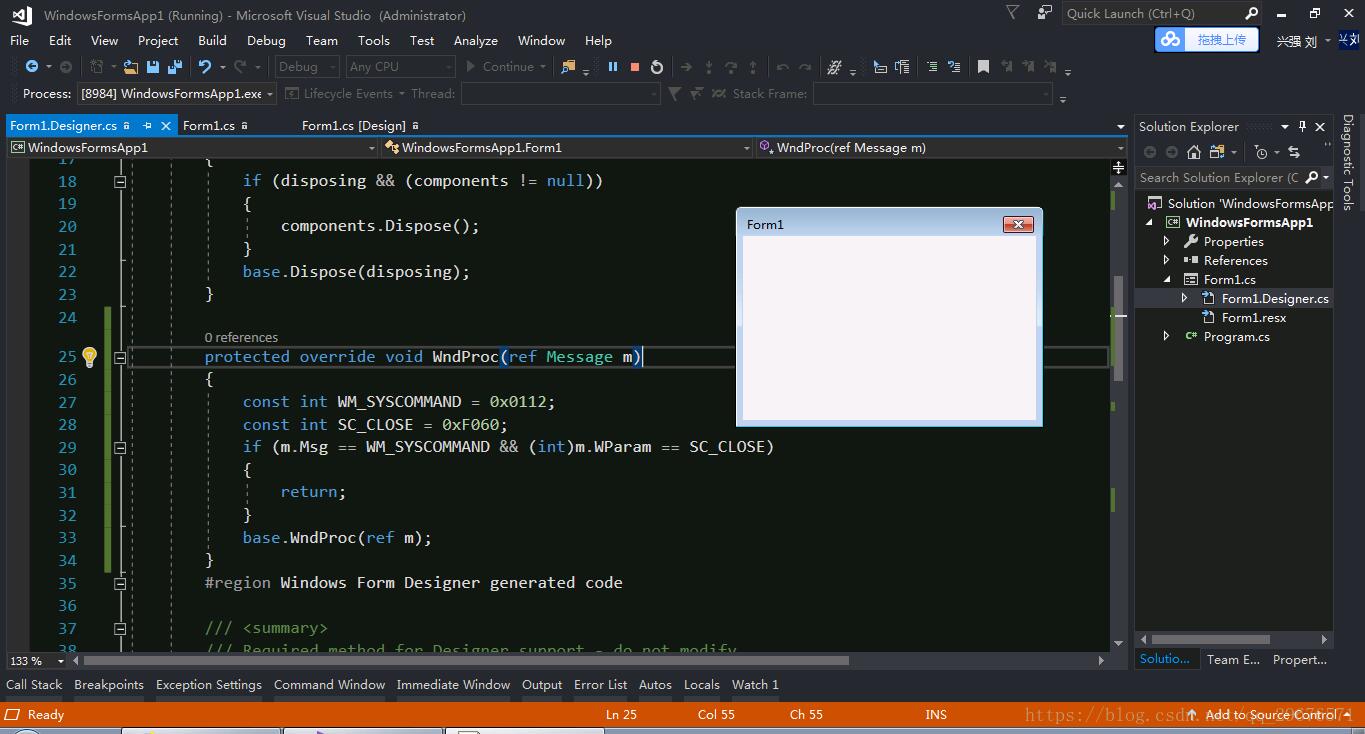
方法二:就是在窗口的FormClosing事件中加上这样一句话就可以了
e.Cancel=true
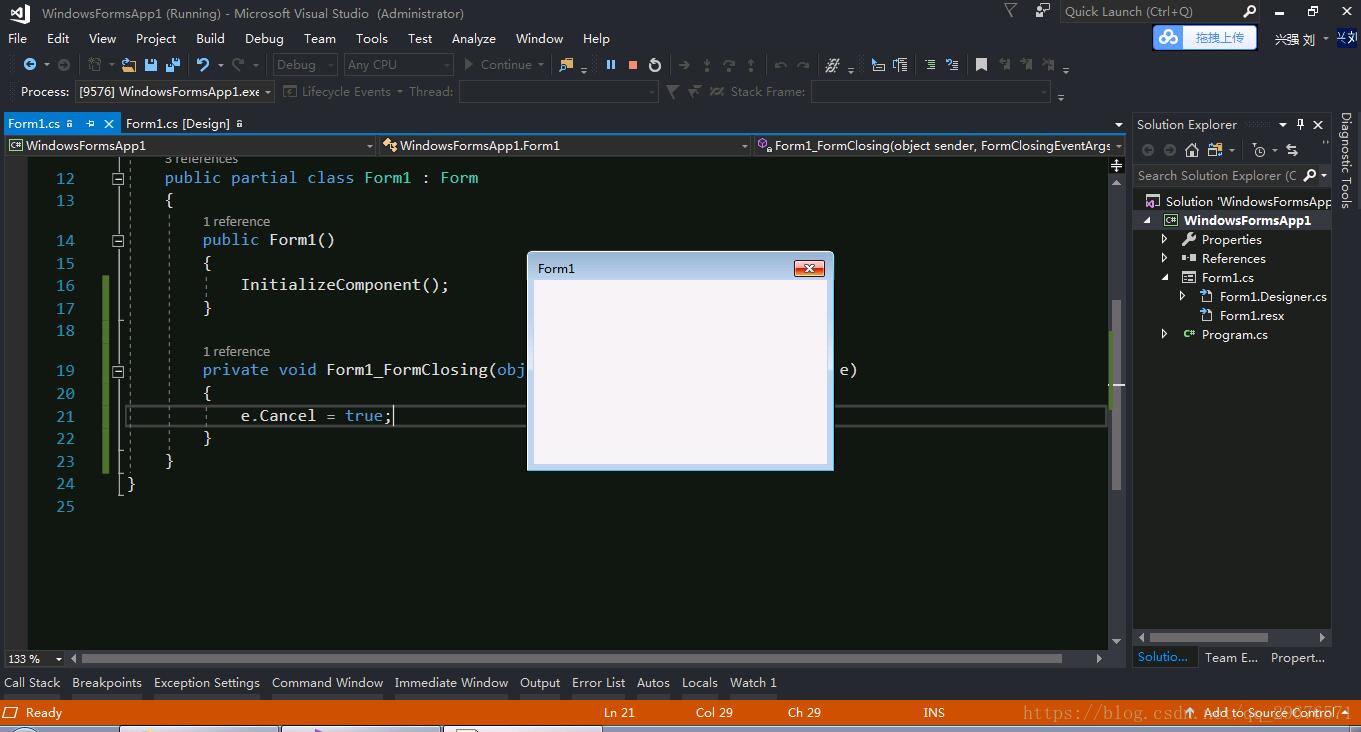
第二种:隐藏掉窗口上部的关闭按钮
方法一:在窗口的初始化事件中加上this.Control=false;这样一句话就可以了
public mainForm()
{
InitializeComponent();
this.ControlBox = false;
}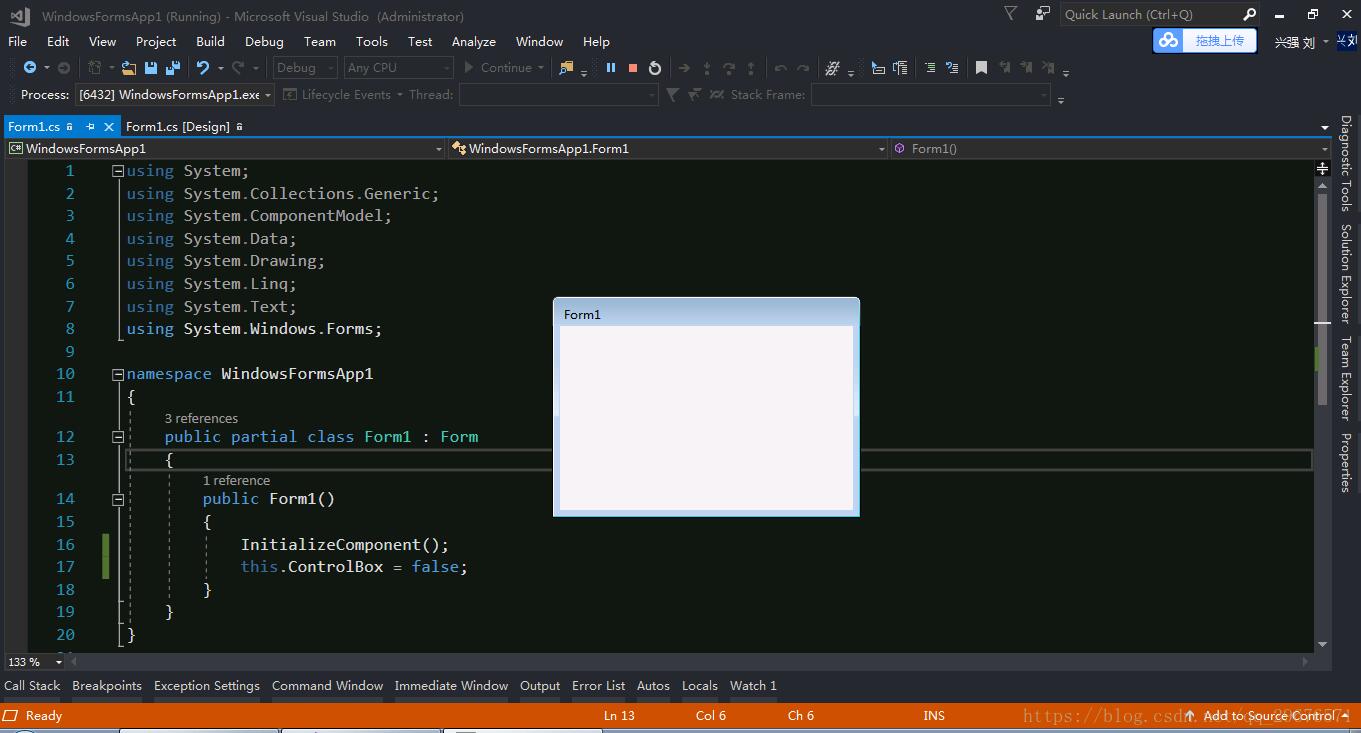
方法二:将窗口的FormBoderstyle属性设置为None。这种方法是将整个标题栏去掉了。
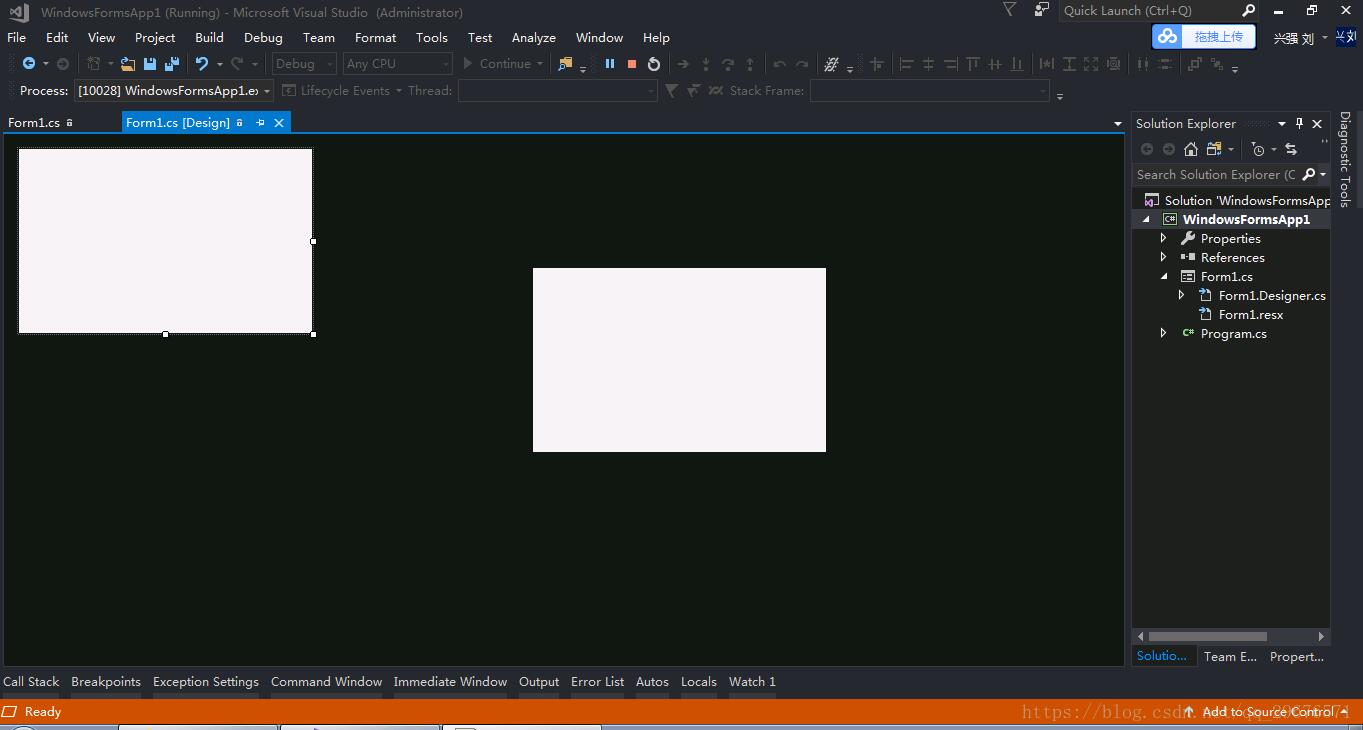
补充知识:C#Winform去掉边框后,窗体最大化,任务栏被遮挡问题!
问题描述:
为了自定义设置界面的标题,边框样式,我们通常会把winform窗体的边
框属性设置为None,但去掉边框的窗体在最大化时会挡住电脑桌面的任务栏,
但任务栏的时间、输入法等我们仍然需要用到,因此任务栏必须显示出来。
解决方法:
在窗体初始化完后,加入
this.MaximizedBounds = Screen.PrimaryScreen.WorkingArea;
或
this.Size = Screen.PrimaryScreen.WorkingArea.Size;
例:
public MainFrm()
{
InitializeComponent();
this.MaximizedBounds = Screen.PrimaryScreen.WorkingArea;
}关于利用C# 怎么隐藏winform窗口中的关闭按钮就分享到这里了,希望以上内容可以对大家有一定的帮助,可以学到更多知识。如果觉得文章不错,可以把它分享出去让更多的人看到。
免责声明:本站发布的内容(图片、视频和文字)以原创、转载和分享为主,文章观点不代表本网站立场,如果涉及侵权请联系站长邮箱:is@yisu.com进行举报,并提供相关证据,一经查实,将立刻删除涉嫌侵权内容。